OpenAI hat kürzlich eine neue Funktion namens „Projects in ChatGPT“ vorgestellt. Diese Funktion ist derzeit für Teams-, Plus- und Pro-Benutzer zugänglich und wird bis Anfang nächsten Jahres schrittweise allen Benutzern, einschließlich Edu- und Enterprise-Mitgliedern, zur Verfügung gestellt. Kostenlose Benutzer werden kurz darauf ebenfalls Zugriff erhalten.
Was genau sind Projekte? Projekte dienen dazu, Ihre Gespräche und Daten innerhalb von ChatGPT zu organisieren und vereinfachen die Verwaltung aller Aspekte, die mit einer bestimmten Aufgabe zusammenhängen. Diese Organisationsstruktur hilft Ihnen dabei, die verschiedenen Elemente, die mit jedem Projekt verbunden sind, effizient zu handhaben.
Sie haben die Möglichkeit, für jedes Projekt individuelle Anweisungen festzulegen und relevante Dateien hochzuladen, wobei diese Einstellungen auf den Kontext des jeweiligen Projekts beschränkt sind. Darüber hinaus können Sie vorherige Konversationen in Ihre Projekte übertragen. Wenn Sie ein Projekt erstellen, wird es in einer Seitenleiste angezeigt, wo Sie es personalisieren können, indem Sie seinen Titel ändern und eine Symbolfarbe auswählen.
So erstellen und löschen Sie Projekte
- Besuchen Sie die ChatGPT-Website über Ihren Webbrowser und melden Sie sich bei Ihrem Konto an.
- Klicken Sie oben rechts neben der Beschriftung „Projekt“ auf das Symbol „+“.
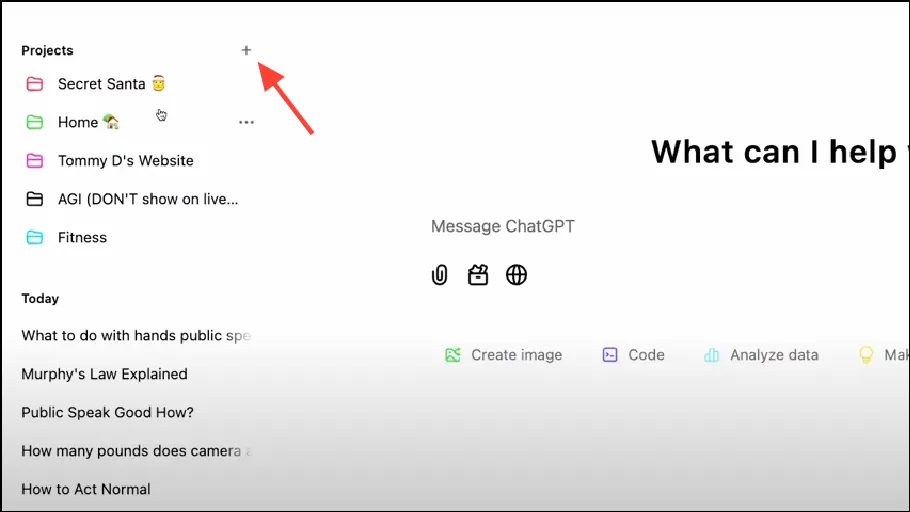
- Geben Sie einen Namen für Ihr Projekt ein und klicken Sie auf die Schaltfläche „Projekt erstellen“. Wie bereits erwähnt, kann jedes Projekt benutzerdefinierte Anweisungen und hochgeladene Dateien für einen erweiterten Kontext verwenden.
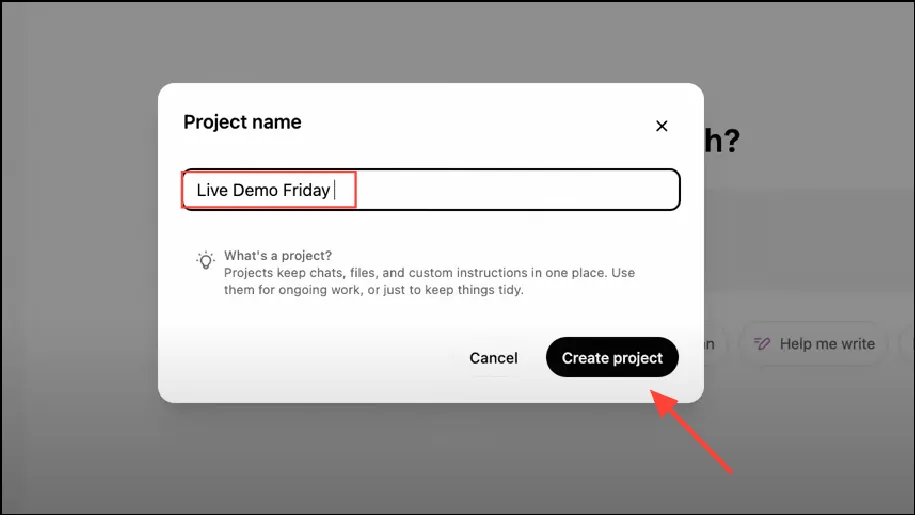
- Um das Projekt anzupassen, klicken Sie oben auf das Ordnersymbol und wählen Sie eine Farbe für das Projektsymbol aus.
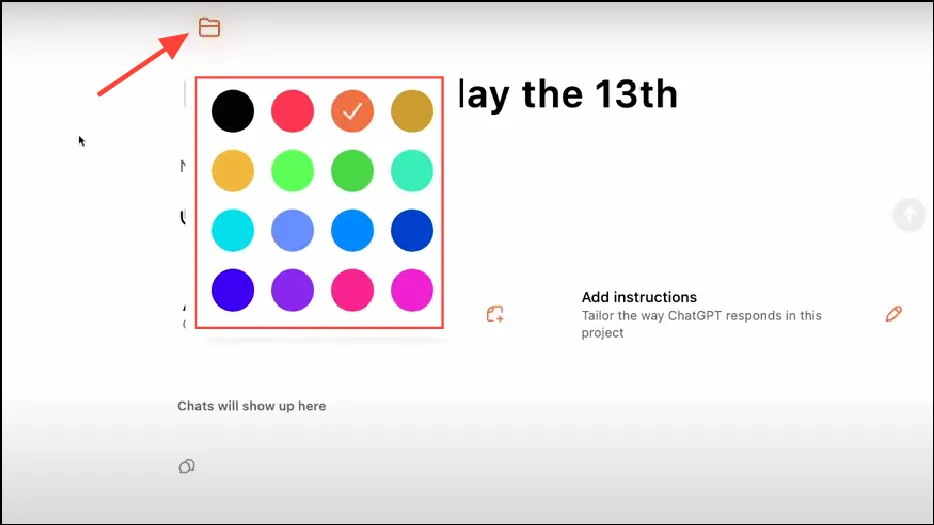
- Starten Sie nach dem Erstellen eines Projekts eine Diskussion, indem Sie auf den Bereich „Neuer Chat in diesem Projekt“ klicken.
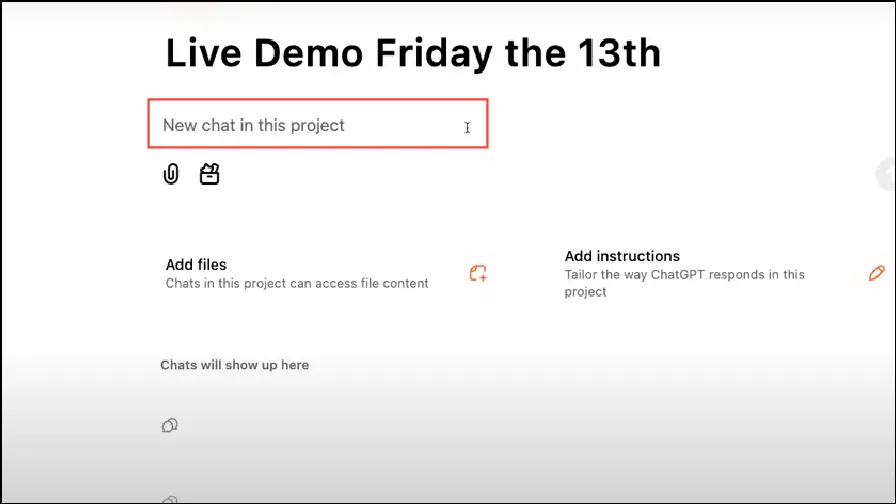
- Um ein Projekt zu entfernen, klicken Sie auf die drei Punkte neben dem Projektnamen und wählen Sie dann „Projekt löschen“. Beachten Sie, dass durch diese Aktion alle benutzerdefinierten Anweisungen, Konversationen und hochgeladenen Dateien gelöscht werden und diese nach dem Löschen nicht wiederhergestellt werden können.
So legen Sie benutzerdefinierte Anweisungen fest
- Um benutzerdefinierte Anweisungen innerhalb eines Projekts zu konfigurieren, klicken Sie auf der Projektseite auf die Schaltfläche „Anweisungen“. Sie können diese Anweisungen auch jederzeit ändern, indem Sie während Ihrer Arbeit erneut auf diese Schaltfläche klicken.
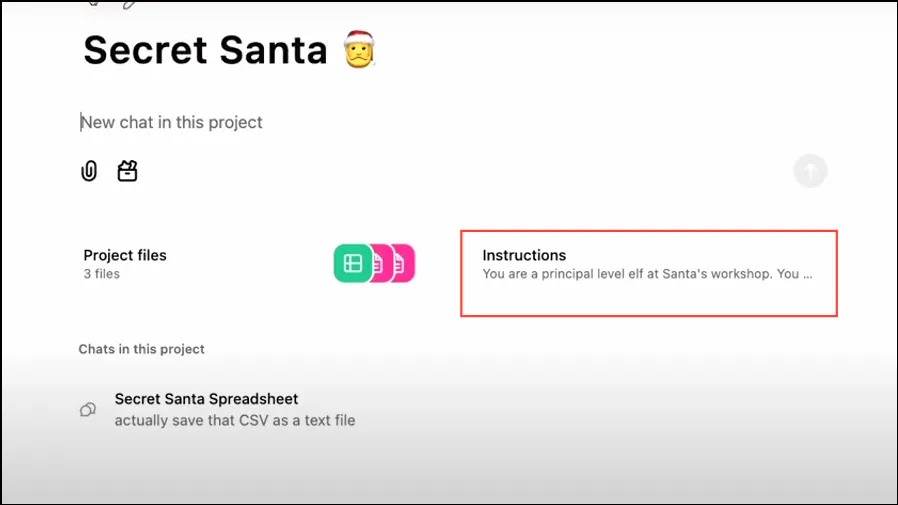
- Geben Sie die gewünschten Anweisungen in das angezeigte Popup ein und klicken Sie dann auf „Speichern“. Sie können angeben, wie ChatGPT reagieren soll, einschließlich Formatierung, Tonanpassungen oder Fokussierung auf bestimmte Themen. Ihre Projekte verwenden auch Informationen aus Ihren ChatGPT-Erinnerungen als Kontext.
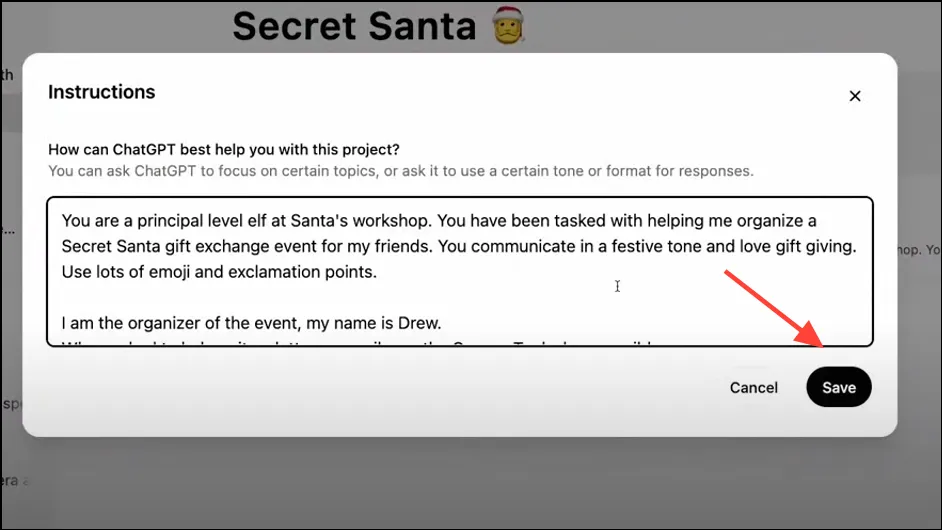
So fügen Sie Dateien zu einem Projekt hinzu und entfernen sie
- Um Dateien zu einem Projekt hinzuzufügen, klicken Sie auf „Projektdateien“ und ziehen Sie Ihre Dateien entweder in das Popup oder klicken Sie im Popup auf die Schaltfläche „Dateien hinzufügen“, um Ihre Dateien auszuwählen. Beachten Sie, dass in ein Projekt hochgeladene Dateien auf dieses bestimmte Projekt beschränkt sind und dass es Beschränkungen hinsichtlich der Dateigröße gibt.
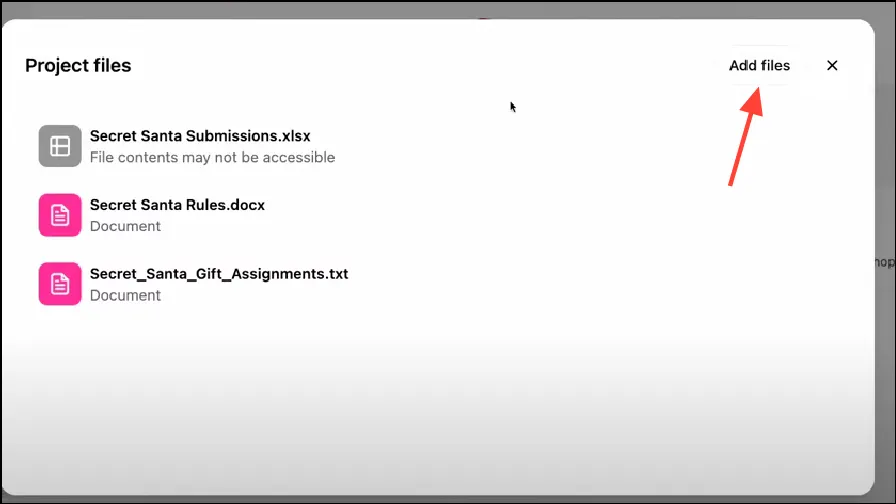
- Wenn Sie eine hochgeladene Datei löschen möchten, klicken Sie erneut auf „Dateien hinzufügen“ und wählen Sie das „x“ neben der Datei aus, die Sie entfernen möchten. Gelöschte Dateien können nicht wiederhergestellt werden.
Vorhandene Chats in ein Projekt verschieben
- Um einen bestehenden Chat in ein Projekt zu übertragen, klicken Sie auf die drei Punkte neben dem Chat-Namen.
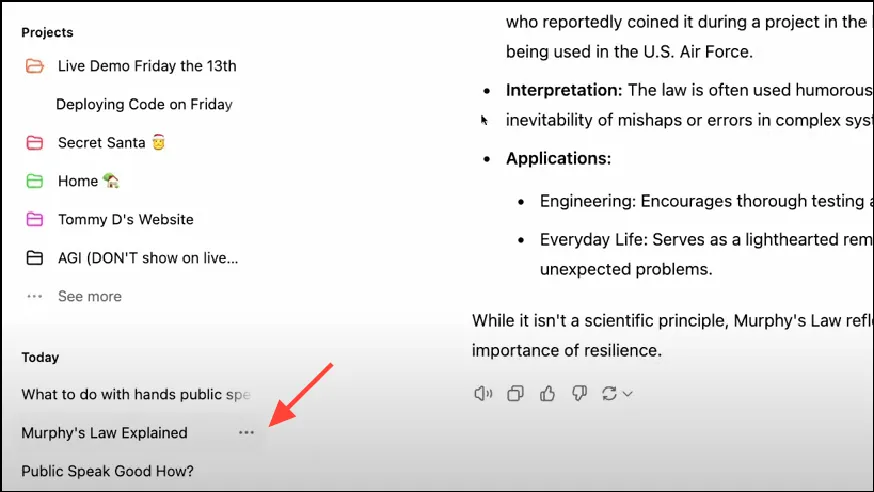
- Klicken Sie anschließend auf „Zum Projekt hinzufügen“ und wählen Sie das Projekt aus, zu dem der Chat hinzugefügt werden soll. Beachten Sie, dass beim Verschieben eines Chats in ein Projekt automatisch das GPT-40-Modell verwendet wird und der Kontext und die benutzerdefinierten Anweisungen des Projekts eingehalten werden.
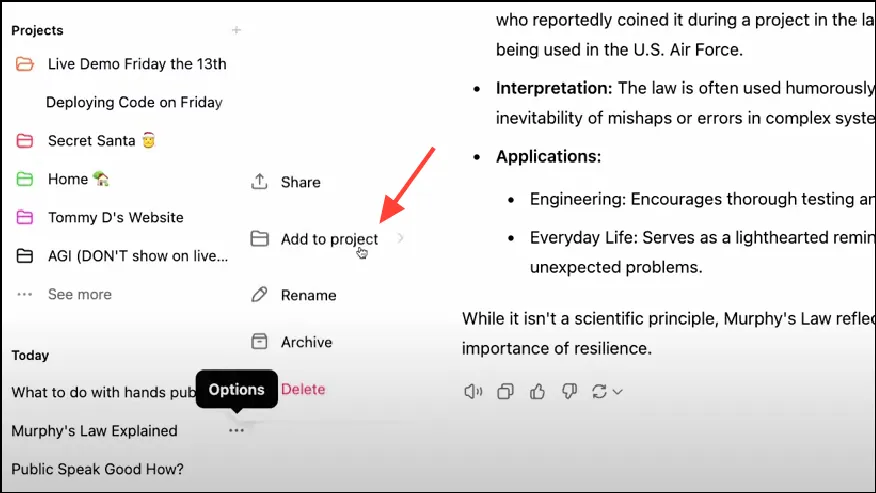
- Um Chats von einem Projekt zu trennen, klicken Sie auf die drei Punkte neben dem Chatnamen und wählen Sie „Entfernen“. Alternativ können Sie den Chat auch einfach aus der Seitenleiste ziehen, um ihn zu entfernen. Nach dem Entfernen verwendet der Chat den Kontext des Projekts nicht mehr.
Wichtige Informationen
- Die Einführung der Projektfunktion hat gerade erst begonnen. Es kann also einige Zeit dauern, bis sie in Ihrem Konto angezeigt wird.
- Derzeit ist die Funktion „Projekte“ ausschließlich für Einzelbenutzer verfügbar und die Freigabe für andere wird nicht unterstützt. Es sind jedoch kollaborative Funktionen vorgesehen, wenn die Funktionalität auf Enterprise-Benutzer ausgeweitet wird.
- Sie können während der Verwendung von ChatGPT über das Internet oder die Windows-Desktopanwendung auf Projekte zugreifen, aber die Funktion ist für macOS- oder Mobilbenutzer noch nicht aktiviert.
Schreibe einen Kommentar